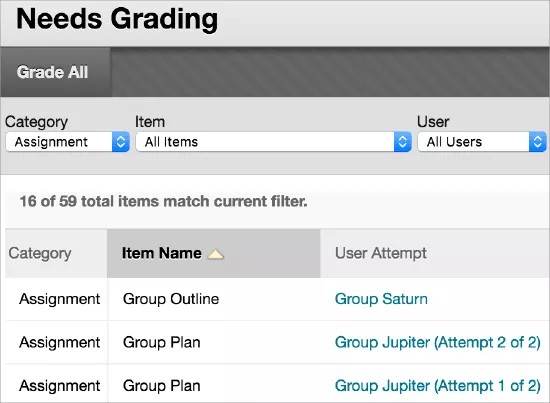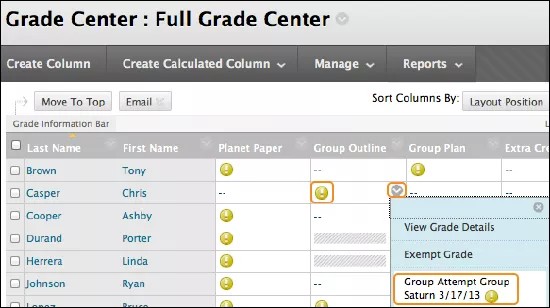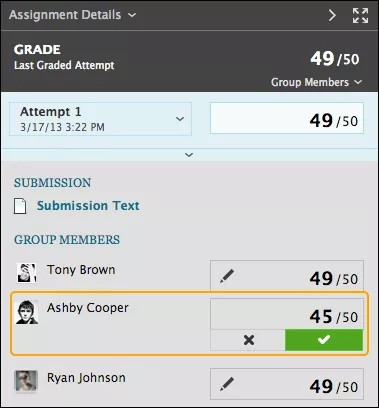De instelling bepaalt welke tools beschikbaar zijn in de originele cursusweergave. Opdrachten zijn altijd beschikbaar voor cursusleiders in de Ultra-cursusweergave.
Wanneer je een groepsopdracht maakt, wordt er automatisch een cijferkolom toegevoegd aan Grade Center.
Een groepsopdracht openen
Je kunt cijfers gaan geven voor groepsopdrachten via de pagina Cijfer nodig of via Grade Center.
De pagina Cijfer nodig
Configuratiescherm > vouw de sectie Grade Center uit > Cijfer nodig
- Gebruik de lijsten Filter op de pagina Cijfer nodig om de lijst met items voor cijfertoekenning te filteren op Categorie, Item, Gebruiker en Verzenddatum. Je kunt de lijst bijvoorbeeld filteren op Categorie om alleen opdrachten weer te geven en op Gebruiker om een specifieke groep te selecteren.
- Selecteer Start. Alleen de gefilterde items worden weergegeven op de pagina Cijfer nodig. Selecteer een kolomkop om de items te sorteren.
- Open het menu van een item en selecteer Alle gebruikers beoordelen. Je kunt ook een groepsnaam selecteren in de kolom Poging van gebruiker.
- De pagina Opdracht beoordelen wordt weergegeven.
Meer informatie over de pagina Cijfer nodig
In Grade Center
Groepsopdrachten die zijn ingeleverd maar die nog geen cijfer hebben gekregen, worden in Grade Center aangegeven met het pictogram Cijfer nodig (een uitroepteken).
In de cellen van alle groepsleden wordt het pictogram Cijfer nodig weergegeven, ongeacht wie de groepsopdracht heeft ingeleverd.
Als een groep een verkeerd bestand inlevert en maar één poging is toegestaan, moet je die poging verwijderen om de groep de gelegenheid te bieden het juiste bestand te versturen.
- Open in Grade Center het menu van de kolom met de groepsopdracht en selecteer Cijfer voor pogingen toekennen. Je kunt ook naar een cel van een groepslid voor de groepsopdracht gaan waarin het pictogram Cijfer nodig staat. Open het menu van de cel en selecteer Groepspoging.
- De pagina Opdracht beoordelen wordt weergegeven.
Reminders versturen over ontbrekend cursuswerk
Je kunt vanuit kolommen in Grade Center per e-mail herinneringen versturen naar studenten en leden van groepen die bepaald cursuswerk nog niet hebben ingeleverd. Studenten krijgen een door het systeem gegenereerde e-mail met de naam van de cursus, het cursuswerk en de einddatum (als die is ingesteld).
Meer informatie over het verzenden van herinneringen
Inline beoordelen van Bb Annotate
Je kunt Bb Annotate gebruiken voor inline beoordelen in de originele cursusweergave en de Ultra-cursusweergave. Bb Annotate biedt robuustere functies om aanpasbare feedback aan studenten te geven. Functies zijn onder meer een overzichtsweergave van het zijpaneel, vrije tekentools, verschillende kleurselecties en nog veel meer.
Inzendingen voor groepsopdrachten die zijn gemaakt met de editor kunnen niet inline worden beoordeeld. Inzendingen van dit type worden wel weergegeven in het beoordelingsscherm, maar je kunt geen opmerkingen toevoegen.
Meer informatie over inline beoordelen en de ondersteunde bestandstypen
Anoniem beoordelen
Als je anoniem beoordelen hebt ingeschakeld voor een groepsopdracht, worden identificatiegegevens van de groepsleden op de volgende manieren verborgen:
In het Grade Center: Als de einddatum van de groepsopdracht is verstreken of als alle pogingen zijn ingeleverd, open je het menu van de kolom met de groepsopdracht en selecteer je Cijfer voor pogingen toekennen. In het geval van kolommen voor groepsopdrachten waarvoor u anonieme beoordeling hebt ingeschakeld, worden alle cellen lichter gekleurd weergegeven zodat u niet kunt zien welke groepen werk hebben ingeleverd.
Op de pagina Cijfer nodig: Filter de items waarvoor een beoordeling moet worden ingevoerd om alleen de groepsopdracht weer te geven die u wilt beoordelen. In de kolom Poging van gebruiker worden alle persoonsgegevens vervangen door 'Anonieme groep' en een ID voor de poging. Selecteer Alle gebruikers beoordelen in het menu van een groepsopdracht om te beginnen met beoordelen.
In beide gevallen wordt de pagina Opdracht beoordelen weergegeven, waar je inzendingen kunt bekijken en op de gebruikelijke manier inline kunt beoordelen. Als je naar de volgende groep gaat, wordt de groepsnaam vervangen door Anonieme groep. Je kunt ook zien hoeveel beoordeelbare groepsitems er in de wachtrij staan.
Meer informatie over anoniem beoordelen
Gedelegeerde beoordeling
Als je bij het beoordelen van groepsopdrachten cijfers en feedback van meerdere beoordelaars gebruikt, draagt dit nog verder bij aan een eerlijke en objectieve beoordeling. Als cursussen erg veel deelnemers hebben, kun je de beoordeling ook door verschillende mensen laten doen.
Gedelegeerde of gemachtigde beoordelaars volgen dezelfde procedure, maar het aantal pogingen voor groepsopdrachten dat ze zien, is afhankelijk van de opties die je kiest. Zo kun je elke beoordelaar vragen om een willekeurige subset van de groepsopdrachten te beoordelen of alle beoordelaars alle groepsinzendingen laten beoordelen. Vervolgens kun je de verschillende cijfers vergelijken en het definitieve groepscijfer bepalen.
Meer informatie over gedelegeerde beoordeling
Het cijfer van een individueel groepslid wijzigen
Wanneer je een groepsopdracht beoordeelt, krijgen alle groepsleden automatisch hetzelfde cijfer. Je kunt echter een afwijkend cijfer toekennen aan een bepaald lid van de groep. Als je het cijfer van een groepslid wijzigt en de groep daarna een nieuw cijfer geeft, heeft het nieuwe groepscijfer geen invloed op het nieuwe cijfer van het groepslid. Afzonderlijke leden zien alleen hun eigen cijfer, niet wat elk lid afzonderlijk heeft gekregen.
Selecteer in het zijpaneel voor beoordeling het pictogram Opheffen/herstellen (het potlood) om het groepscijfer voor een lid aan te passen. Typ een nieuw cijfer en selecteer het pictogram Opslaan om het cijfer op te slaan. Dit cijfer is nu een vervangend cijfer.
Het groepscijfer en het gewijzigde cijfer van het groepslid worden ook in Grade Center weergegeven. De cellen van cursusleden die geen deel uitmaken van de groep, worden lichter gekleurd weergegeven in de cijferkolom voor de groepsopdracht.
Het gewijzigde cijfer van een groepslid herstellen
Het is mogelijk het aangepaste cijfer van een groepslid weer te wijzigen in het groepscijfer dat is toegewezen aan de groep als geheel.
Selecteer in het zijpaneel voor beoordeling het pictogram Opheffen/herstellen voor de gebruiker met het gewijzigde cijfer. Selecteer de pijl-links om het cijfer te wijzigen in het oorspronkelijke groepscijfer. Het pictogram voor een vervangend cijfer wordt gewist. De wijziging wordt ook doorgevoerd in Grade Center.
Groepsleden toevoegen en verwijderen
Als je een gebruiker toevoegt aan een groep nadat je de groep al een cijfer hebt gegeven voor een ingeleverde groepsopdracht, wordt dit cijfer niet toegekend aan het nieuwe groepslid. Deze heeft immers geen enkele bijdrage geleverd aan de groepsopdracht. Zelfs als je het groepscijfer aanpast, wordt dit cijfer niet toegekend aan het nieuwe groepslid. Het is wel mogelijk om voor het nieuwe groepslid handmatig een cijfer toe te voegen via de pagina Cijferdetails van de gebruiker. Op de pagina is het dan echter niet mogelijk de ingeleverde groepsopdracht te bekijken.
Als je een groepslid verwijdert terwijl de groep al een cijfer heeft gekregen voor een ingeleverde groepsopdracht, worden wijzigingen van dat cijfer ook doorgevoerd in de cel van het verwijderde groepslid. Als je het cijfer wilt verwijderen voor een gebruiker die is verwijderd uit een groep, ga je naar de pagina Cijferdetails van de gebruiker en klik je op Poging van gebruiker verwijderen. Je moet bevestigen dat je de poging wilt verwijderen. Het cijfer voor de groepsopdracht wordt dan verwijderd uit de cel van de student in Grade Center.